تبديل اللغة على برنامج لوحة المفاتيح. شريط اللغة مفقود في Windows - ماذا تفعل؟ أسهل طريقة لحل المشكلة
يوم جيد للجميع!
يبدو أن مثل هذا التافه هو تبديل تخطيط لوحة المفاتيح ، اضغط على زري ALT + SHIFT ، ولكن كم مرة يجب عليك إعادة كتابة كلمة لأن التخطيط لم يتغير ، أو نسيت الضغط في الوقت المناسب وتغيير التخطيط. أعتقد أنه حتى أولئك الذين يكتبون كثيرًا ويتقنون الطريقة "العمياء" للكتابة على لوحة المفاتيح سيوافقونني الرأي.
ربما ، في هذا الصدد ، كانت هناك مؤخرًا أدوات مساعدة شائعة جدًا تسمح لك بتغيير تخطيط لوحة المفاتيح في الوضع التلقائي ، أي أثناء التنقل: تكتب ولا تتردد ، وسيقوم برنامج الروبوت بتغيير التخطيط في الوقت المناسب ، وعلى طول الطريق سوف يصحح الأخطاء أو الأخطاء المطبعية الإجمالية. إنه يتعلق بمثل هذه البرامج التي أردت أن أذكرها في هذه المقالة (بالمناسبة ، أصبح بعضها لا غنى عنه للعديد من المستخدمين منذ فترة طويلة) ...
بونتو الجلاد
بدون مبالغة ، يمكن تسمية هذا البرنامج بأنه الأفضل من نوعه. تقريبًا أثناء التنقل ، يقوم بتغيير التخطيط ، وكذلك يصحح الكلمة المكتوبة بشكل غير صحيح ، ويصحح الأخطاء المطبعية والمسافات الزائدة ، والأخطاء الجسيمة ، والأحرف الكبيرة الإضافية ، وما إلى ذلك.
ألاحظ أيضًا التوافق المذهل: يعمل البرنامج في جميع إصدارات Windows تقريبًا. بالنسبة للعديد من المستخدمين ، هذه الأداة هي أول شيء يقومون بتثبيته على جهاز كمبيوتر بعد تثبيت Windows (وأنا أفهمهم من حيث المبدأ!).
أضف إلى كل شيء وفرة من الخيارات (لقطة الشاشة أعلاه): يمكنك تخصيص كل شيء تقريبًا ، وتحديد الأزرار لتبديل المخططات وإصلاحها ، وتخصيص مظهر الأداة المساعدة ، وإعداد قواعد للتبديل ، وتحديد البرامج التي لا تحتاج إلى تبديل التخطيطات (مفيدة ، على سبيل المثال ، في الألعاب) ، إلخ. بشكل عام ، تقييمي هو 5 ، أوصي به للجميع دون استثناء!
مفتاح الجلاد
برنامج جيد جدًا لتبديل التخطيطات تلقائيًا. أكثر ما يثير إعجابه: سهولة الاستخدام (كل شيء يحدث تلقائيًا) ، مرونة الإعدادات ، دعم 24 لغة! بالإضافة إلى ذلك ، الأداة مجانية للاستخدام الفردي.
يعمل في جميع إصدارات Windows الحديثة تقريبًا.
بالمناسبة ، يصحح البرنامج الأخطاء المطبعية جيدًا ، ويصحح الأحرف الكبيرة المزدوجة العشوائية (غالبًا لا يتوفر للمستخدمين الوقت للضغط على مفتاح Shift عند الكتابة) ، عند تغيير لغة الكتابة ، ستظهر الأداة رمزًا بعلم الدولة ، والذي سوف يخطر المستخدم.
بشكل عام ، استخدام البرنامج مريح ومريح ، أنصحك بالتعرف عليه!
النينجا لوحة المفاتيح
واحدة من أشهر الأدوات المساعدة لتغيير لغة تخطيط لوحة المفاتيح تلقائيًا عند الكتابة. يصحح النص المكتوب بسهولة وسرعة ، مما يوفر لك الوقت. بشكل منفصل ، أود أن أبرز الإعدادات: هناك الكثير منها ويمكن تخصيص البرنامج ، كما يقولون ، "لنفسك".
نافذة تفضيلات لوحة المفاتيح Ninja.
الملامح الرئيسية للبرنامج:
- التصحيح التلقائي للنص إذا نسيت تبديل التخطيط ؛
- استبدال المفاتيح للتبديل وتغيير اللغة ؛
- ترجمة نص باللغة الروسية إلى تحويل صوتي (أحيانًا يكون خيارًا مفيدًا للغاية ، على سبيل المثال ، عندما يرى محاورك الحروف الهيروغليفية بدلاً من الحروف الروسية) ؛
- إخطار المستخدم بتغيير التخطيط (ليس فقط بالصوت ، ولكن أيضًا بيانياً) ؛
- القدرة على تخصيص القوالب للاستبدال التلقائي للنص عند الكتابة (أي يمكن "تعليم" البرنامج) ؛
- إخطار صوتي حول تبديل التخطيطات والكتابة ؛
- تصحيح الأخطاء المطبعية الإجمالية.
للتلخيص ، يمكن إعطاء البرنامج أربعة صلبة. لسوء الحظ ، هناك عيب واحد: لم يتم تحديثه لفترة طويلة ، وعلى سبيل المثال ، في نظام التشغيل Windows 10 الجديد ، غالبًا ما تبدأ الأخطاء في "الظهور" (على الرغم من أن بعض المستخدمين ليس لديهم مشاكل في Windows 10 أيضًا ، لذلك هنا من هو محظوظ) ...
أروم الجلاد
برنامج ماهر وبسيط للغاية لتصحيح النص الذي كتبته بسرعة في التخطيط الخاطئ (لا يمكن التبديل بسرعة!). من ناحية أخرى ، تعتبر الأداة ملائمة ، ومن ناحية أخرى ، قد تبدو للكثيرين غير فعالة: بعد كل شيء ، لا يوجد التعرف التلقائي على النص المكتوب ، مما يعني أنه يجب عليك في أي حال استخدام "الدليل" " الوضع.
من ناحية أخرى ، ليس في جميع الحالات وليس دائمًا من الضروري تبديل التنسيق على الفور ، بل إنه في بعض الأحيان يعيق الطريق عندما تريد كتابة شيء غير قياسي. على أي حال ، إذا لم تكن راضيًا عن المرافق السابقة ، فجرّب هذه الأداة (ستشعر بالملل ، بالتأكيد ، أقل).
بالمناسبة ، لا يسعني إلا أن أشير إلى ميزة فريدة من نوعها للبرنامج ، والتي لا توجد في نظائرها. عندما تظهر أحرف "غير مفهومة" في شكل حروف هيروغليفية أو علامات استفهام على الحافظة ، في معظم الحالات ، يمكن لهذه الأداة المساعدة تصحيحها وعندما تقوم بلصق النص ، سيكون في شكله العادي. أليست مريحة ؟!
أنيتو تخطيط
الموقع: http://ansoft.narod.ru/
برنامج قديم بما يكفي لتبديل تخطيطات لوحة المفاتيح وتغيير النص في المخزن المؤقت ، والأخير يمكنك أن ترى كيف سيبدو (انظر المثال أدناه في لقطة الشاشة). أولئك. يمكنك اختيار ليس فقط تغيير اللغة ، ولكن أيضًا في حالة الأحرف ، هل توافق على أنها مفيدة جدًا في بعض الأحيان؟
نظرًا لحقيقة أن البرنامج لم يتم تحديثه لفترة طويلة ، فقد تكون هناك مشكلات في التوافق في الإصدارات الجديدة من Windows. على سبيل المثال ، عملت الأداة على الكمبيوتر المحمول الخاص بي ، لكنها لم تعمل مع جميع الميزات (لم يكن هناك تبديل تلقائي ، وعملت بقية الخيارات). لذلك ، يمكنني أن أوصي به لأولئك الذين لديهم أجهزة كمبيوتر قديمة مع برامج قديمة ، ولكن بالنسبة للباقي ، أعتقد أنها لن تعمل ...
هذا كل شيء بالنسبة لي اليوم ، كل الكتابة الناجحة والسريعة. حظا طيبا وفقك الله!
نظرة عامة على البرنامج
عند إدخال أحرف كلمة بونتو الجلادباستخدام خوارزمية خاصة ، ستحدد إمكانية دمج الأحرف للغات المحددة. على سبيل المثال ، إذا كانت مجموعة الأحرف لا تتوافق مع اللغة الإنجليزية ، فسيقوم البرنامج تلقائيًا بحذف الكلمة المكتوبة وتغيير تخطيط لوحة المفاتيح إلى اللغة الروسية وإدخالها بالشكل الصحيح.
متطلبات النظام
- نظام:Windows 10 أو Windows 8 (8.1) أو Windows XP أو Vista أو Windows 7 (32 بت أو 64 بت)| نظام التشغيل Mac OS X 10.x.x.
| ميزات البرنامج |
| تخطيط التبديل التلقائي | |
| التبديل التلقائي للتخطيط من الروسية إلى الإنجليزية (والعكس صحيح) أو باستخدام مفتاح الاختصار " وقفة استراحة". | |
| الاستبدال التلقائي للنص بالقوالب المحددة في البرنامج. على سبيل المثال ، عند إدخال الأحرف "ha" ، سيقوم Punto Switcher تلقائيًا بتغييرها إلى "Funny" أو "haha" إلى "Funny جدا". | |
| ترجمة النص الروسي أو الإنجليزي إلى التحويل الصوتي عبر الحافظة. على سبيل المثال ، كلمة "بطرس" هي "بيتر". | |
| دعم قائمة الأخطاء المطبعية. إذا كان هناك خطأ مطبعي في الكلمة ، فسيقوم البرنامج بتصحيحها تلقائيًا. | |
| كتابة المذكرات | |
| سيتم حفظ جميع النصوص المكتوبة في الدردشات والمتصفحات وبرامج الكمبيوتر في مذكرات Punto Switcher. على سبيل المثال ، في إحدى المذكرات ، يمكنك نسخ أو حذف الإدخالات المحددة. | |
| ابحث عن معلومات | |
| ابحث عن الكلمة المحددة في محرك البحث " ياندكس.". | |
| ابحث عن تعريف الكلمة المميزة في " قواميس ياندكس". | |
| عرض معلومات مفصلة عن الكلمة المختارة في الموسوعة الإنجليزية الروسية الشعبية ويكيبيديا. | |
Punto Switcher 4.4.3 لنظام التشغيل Windows
- تحسين استقرار اليوميات.
- تمت إضافة القدرة على تعيين كلمة مرور للمذكرات.
- التوافق المحسن مع البرامج المكتبية.
- تمت إضافة دعم لبرامج GitGUI و Atom.
- البحث في الموقع المضافة من شريط البحث.
- القواعد المحدثة.
| لقطات من البرنامج |
إعادة بناء شريط اللغة هو في الواقع أمر بسيط للغاية.
أولاً ، حاول إعادة تشغيل جهاز الكمبيوتر الخاص بك ، فهذا يساعد أحيانًا
لم يساعد؟ ثم مثل هذا:
1. انقر بزر الماوس الأيمن على شريط المهام ، في القائمة التي تظهر ، حرك مؤشر الماوس إلى "شريط الأدوات" وضع علامة اختيار أمام شريط اللغة ، كما هو موضح في الشكل:

2. في قائمة "ابدأ" ، حدد لوحة التحكم:

ثم حدد "الخيارات الإقليمية وخيارات اللغة" بالنقر المزدوج فوق هذا العنصر:

انتقل إلى علامة التبويب "اللغات" وانقر على زر "التفاصيل":

في علامة التبويب "الخيارات" انقر فوق الزر "":
 قم بتمكين مربع الاختيار العلوي (إظهار شريط اللغة) إذا لم يكن ممكّنًا بالفعل وانقر فوق موافق:
قم بتمكين مربع الاختيار العلوي (إظهار شريط اللغة) إذا لم يكن ممكّنًا بالفعل وانقر فوق موافق:

انتقل الآن إلى علامة التبويب "خيارات متقدمة". يجب أن تكون علامة الاختيار السفلية غير مفعّلة. إذا كان هناك ، قم بإزالته وانقر فوق "موافق":

إذا لم يظهر شريط اللغة بعد ذلك ، فأعد تشغيل الكمبيوتر وكرر الخطوة 1
لا يساعد؟ ثم الخيار التالي:
3. انقر بزر الماوس الأيمن على شريط المهام وقم بتشغيل إدارة المهام:

في علامة التبويب "العمليات" ، ابحث عن ملف ctfmon.exe:
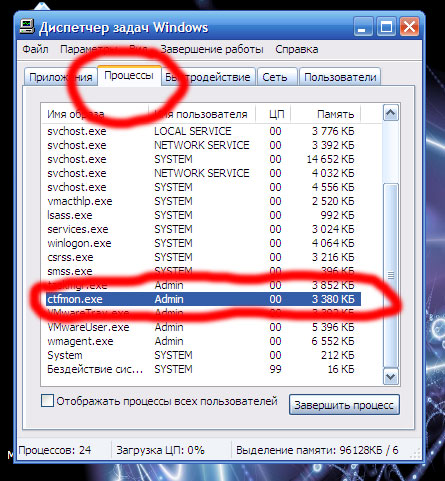
إذا كان هناك ، ولا يزال شريط اللغة غير مرئي ، فانتقل إلى الخطوة 4
إذا لم تكن هذه العملية مرئية هناك ، فانتقل إلى المجلد C: \ Windows \ System32 ، وابحث عن ملف ctfmon وقم بتشغيله:
 إذا لم يكن هذا الملف موجودًا ، فقم بتنزيله من هنا: ضعه في المجلد C: \ Windows \ System32 وقم بتشغيله.
إذا لم يكن هذا الملف موجودًا ، فقم بتنزيله من هنا: ضعه في المجلد C: \ Windows \ System32 وقم بتشغيله.
بعد ذلك ، نكرر الخطوة 1 ونعيد تشغيل الكمبيوتر ، يجب أن تظهر لوحة اللغة.
ما زلت لا تحضر؟ ثم مثل هذا:
4. قم بتنزيل هذا الملف: وتشغيل. يقوم هذا الملف بتعديل التسجيل لإعادة شريط اللغة. إذا بدأ برنامج مكافحة الفيروسات في الشتائم ، فأرسله إلى الجحيم.
5. إذا لم تساعدك جميع الخطوات السابقة ، فقم بتثبيت برنامج Punto Switcher. يعرض شريط اللغة ويغير اللغات ، ويدعم التبديل التلقائي ، إذا لزم الأمر.
نظام التشغيل Windows موجود منذ بعض الوقت. والشيء الأكثر إثارة للاهتمام هو أنه على مدار خمسة وعشرين عامًا ، لم يتغير مظهره عمليًا. بطبيعة الحال ، أصبح نظام التشغيل أكثر ملاءمة وجمالًا ، ولكن بشكل عام لم يتغير الهيكل. على الرغم من جميع التحسينات والتحديثات ، لا تزال هناك مشكلة واحدة موجودة في نظام التشغيل Windows. نحن نتحدث عن الاختفاء المفاجئ لشريط اللغة.
بالطبع ، شريط اللغة "المحلي" ليس مطلوبًا بشكل خاص. أشك في أنهم غالبًا ما يبدلون اللغات هناك. ولكن في منطقتنا ، يعد تبديل اللغات إلى أخرى جزءًا مهمًا جدًا من استخدام الكمبيوتر. على الأقل من الإنجليزية إلى الروسية أو العكس .. اليوم نحن بالتفصيل دعونا نلقي نظرة على مشكلة اختفاء شريط اللغة وطرق حلها.
ماذا علي أن أفعل إذا اختفى شريط اللغة؟
دعنا أولاً نلقي نظرة على أبسط الطرق لحل المشكلة وننتقل تدريجيًا إلى الحلول الأكثر تعقيدًا. ربما ، إذا اختفى شريط اللغة على جهاز الكمبيوتر الخاص بك ، فيمكنك إعادته إلى مكانه بنقرتين.
الطريقة الأولى هي كما يلي: انتقل إلى "ابدأ" ، ثم "لوحة التحكم" واضبط المحتوى على "فئات". ابحث عن العنصر "مخطط تخطيط لوحة المفاتيح أو طرق الإدخال الأخرى" أو اكتب اللغة في البحث.
سيتم فتح لوحة "اللغات والمعايير الإقليمية". تحتاج فيها إلى التبديل إلى علامة التبويب "اللغة ولوحات المفاتيح" ، ثم النقر فوق "تغيير لوحة المفاتيح ...".
في النافذة الجديدة "اللغات وخدمات إدخال النص" ، تحقق من أن المفتاح في وضع "مثبت على شريط المهام".
حتى لا تشعر بالارتباك ، توجد لقطة شاشة أدناه توضح الخطوات المذكورة بالتفصيل:

لا تنس أيضًا أن وجود شريط اللغة في الزاوية اليسرى لا يمكن أن يكون إلا عندما يتضمن أكثر من لغة.
للتحقق من عدد اللغات المضمنة ، تحتاج إلى تنفيذ الخطوات الثلاث الأولى المذكورة أعلاه ، ثم النقر فوق علامة التبويب "عام". تحقق من عدد اللغات التي تتضمنها اللوحة.

من خلال خبرة واسعة في استخدام الكمبيوتر ، يمكننا القول بأمان أن شريط اللغة يختفي غالبًا إذا كانت اللغة الافتراضية هي الروسية. ربما هذا هو المكان الذي تكمن فيه مشكلتك. قم بتغيير اللغة الافتراضية إلى اللغة الإنجليزية ، وربما سيعود شريط اللغة إلى مكانه الأصلي ولن يختفي في المستقبل.
لكن السبب الرئيسي لاختفاء شريط اللغة هو التشغيل غير الصحيح للتطبيقات. إذا اختفت لوحة المفاتيح كثيرًا ، فمن الأفضل إزالتها تمامًا وتثبيت برنامج Punto Switcher. سأخبرك بكيفية تعطيل شريط اللغة القياسي في نهاية المقال.
أنت الآن بحاجة إلى معرفة الأسباب التي تؤثر على حقيقة اختفاء شريط اللغة.
كيف أقوم بإصلاح برنامج جدولة مهام Windows؟
مع ظهور Windows 7 ، يكون المجدول مسؤولاً عن تشغيل لوحة اللغة. من هذا يمكننا أن نستنتج أنه في حالة عدم تشغيل خدمة الجدولة ، فلن يكون شريط اللغة متاحًا. للتحقق من عمل المجدول ، عليك القيام بما يلي:
- انقر بزر الماوس الأيمن على أيقونة "الكمبيوتر" على سطح المكتب وحدد "الإدارة"
- في النافذة ننظر إلى الشجرة على اليسار ونجد "الخدمات والتطبيقات -> الخدمات"
- في الجزء الأيمن من النافذة نجد خدمة "جدولة المهام"
- نتحقق من أن الخدمة في حالة "قيد التشغيل" وأن نوع بدء التشغيل "تلقائي"
- إذا كان نوع التشغيل "يدوي" ، فانقر نقرًا مزدوجًا وحدد "تلقائي" في النافذة
- نعيد تشغيل الكمبيوتر ونتحقق.

إذا بدأت خدمة الجدولة في العمل ، ولكن شريط اللغة لم يظهر ، فستحتاج إلى التحقق مما إذا كانت المهمة ممكّنة في المجدول نفسه. للقيام بذلك ، عليك القيام بما يلي:
- نجد في قائمة "ابدأ" وفي البحث نكتب "جدولة". في نتائج البحث ، تحتاج إلى العثور على "جدولة المهام" والنقر عليها.
- انتبه إلى الجانب الأيسر من النافذة وانتقل إلى المسار التالي: "مكتبة جدولة المهام -> Microsoft -> Windows -> TextServicesFramework".
- على الجانب الأيمن من النافذة ، يجب أن تكون مهمة "MsCtfMonitor" موجودة ، انقر بزر الماوس الأيمن عليها وانقر على "تمكين".
- إذا كان لديك خيار "التعطيل" فقط ، فسيتم تمكين المجدول والمهمة قيد التشغيل.
قم باستعادة شريط اللغة من خلال التسجيل.
إذا لم تساعد جميع الطرق المذكورة أعلاه ، فسيتعين عليك الدخول إلى السجل وإجراء تغييرات عليه. قبل إصدار Windows 7 كان برنامج "ctfmon.exe" مسؤولاً عن إدارة شريط اللغة ، ولتفعيله في السبعة تحتاج إلى إضافة البرنامج لبدء التشغيل.
قد لا يكون هذا الإجراء ناجحًا. في هذه الحالة ، يجب عليك اتباع الخطة التالية:
- ابدأ تشغيل محرر التسجيل: اضغط على "Win + R" وأدخل "regedit"
- ابحث عن فرع
- في الجزء الأيمن من النافذة ، انقر بزر الماوس الأيمن فوق مساحة فارغة وحدد "جديد -> معلمة سلسلة" ، وأطلق عليها اسم "CTFMON.EXE".
- انقر نقرًا مزدوجًا فوقه وحدد القيمة "C: \ WINDOWS \ system32 \ ctfmon.exe".
يجب أن تكون النتيجة النهائية كما يلي:

نعيد تشغيل الكمبيوتر ونتحقق من ظهور شريط اللغة. إذا لم يظهر ، فعلى الأرجح أن ملف "ctfmon.exe" نفسه مفقود. في هذه الحالة ، يجب تنزيله وتفريغه في المجلد "C: / Windows / System32 /" إذا كان نظام التشغيل لديك مثبتًا على محرك الأقراص "D" ، ثم أشر إلى أنك بحاجة إليه أولاً.
نحن نحل المشكلة بشكل جذري.
إذا لم تعمل جميع الخيارات المذكورة أعلاه من أجلك ، فلا تقلق. لا توجد مشاكل غير قابلة للحل. هناك خيار واحد سيساعدك بالتأكيد. يمكن أن يتم ذلك باستخدام البرنامج بونتو الجلاد... لن يقوم البرنامج بإرجاع شريط اللغة ، لكنه سيكون قادرًا على استبداله بشريطه الخاص ، والذي لن يختفي بالتأكيد. ما لم تحذفه ، بالطبع. الغرض الرئيسي من Punto Switcher هو تبديل تخطيطات لوحة المفاتيح تلقائيًا. إذا أدخلت "yjen، er" ، فسيتحول البرنامج تلقائيًا إلى التنسيق الروسي ويفهم ما أدخلته "كمبيوتر محمول".
يجب ألا تواجه أي مشاكل في تثبيت Punto Switcher. عند تثبيت البرنامج ، سيظهر رمز في علبة النظام ، كما هو الحال في شريط اللغة. إذا قمت بالنقر بزر الماوس الأيمن فوقه ، فيمكنك إيقاف تشغيل التبديل التلقائي للغة. وبالتالي ، سوف تحصل على نظير لشريط اللغة. يقوم معظم المستخدمين بذلك ، ويقومون بإيقاف تشغيل شريط اللغة القياسي واستخدام برنامج Punto Switcher.
أيضا ، هذا البرنامج سهل الاستخدام للغاية. يحتوي على ميزات إضافية يمكنها تسريع عملك على الكمبيوتر. على سبيل المثال ، يمكنك وضع مفتاح اللغة على مفتاح واحد ، على سبيل المثال على "ctrl". لذلك بالتأكيد لن تشعر بالارتباك عند تبديل تخطيطات لوحة المفاتيح.
لإجراء مثل هذه التغييرات ، تحتاج إلى النقر بزر الماوس الأيمن على رمز شريط اللغة واختيار "إعدادات" ، ثم ابحث عن علامة التبويب "عام" وحدد "تبديل التخطيطات: يمين Ctrl" على سبيل المثال.

إذا قمت بتثبيت عدة لغات ، ولكن غالبًا ما تستخدم الروسية والإنجليزية فقط ، فستكون سعيدًا بوظيفة "الروسية / الإنجليزية فقط". بعد تحديد هذه الوظيفة ، يمكنك التبديل بين هاتين اللغتين "Ctrl". وللتحول إلى لغات أخرى ، ما عليك سوى النقر فوق اختصار لوحة المفاتيح القياسي. أنا شخصياً أستخدم هذه الميزة لفترة طويلة.
حسنًا ، يمكنك الآن حل المشكلة باختفاء شريط اللغة. علاوة على ذلك ، يمكنك الآن تخصيصه بالطريقة التي تريدها. ابق معنا وتعلم معرفة جديدة.
 بنية نظام التحكم الموزع على أساس بيئة الحوسبة متعددة خطوط الأنابيب القابلة لإعادة التكوين L-Net أنظمة الملفات الموزعة "الشفافة"
بنية نظام التحكم الموزع على أساس بيئة الحوسبة متعددة خطوط الأنابيب القابلة لإعادة التكوين L-Net أنظمة الملفات الموزعة "الشفافة" صفحة إرسال البريد الإلكتروني ملء ملف relay_recipients بالعناوين من Active Directory
صفحة إرسال البريد الإلكتروني ملء ملف relay_recipients بالعناوين من Active Directory شريط اللغة مفقود في Windows - ماذا تفعل؟
شريط اللغة مفقود في Windows - ماذا تفعل؟